반응형
안녕하세요 스마일제곱 입니다:)

초보자들을 위한 애드센스
광고설정하는 법 2탄! 이예요 :)
광고설정 중에 가장 중요한 부분인
코드 삽입하는 과정을
자세히 알려드리려고해요
가장 중요하지만 그렇게 어렵지
않으니 천천히 한 번 따라해보세요
1.코드 가져오기
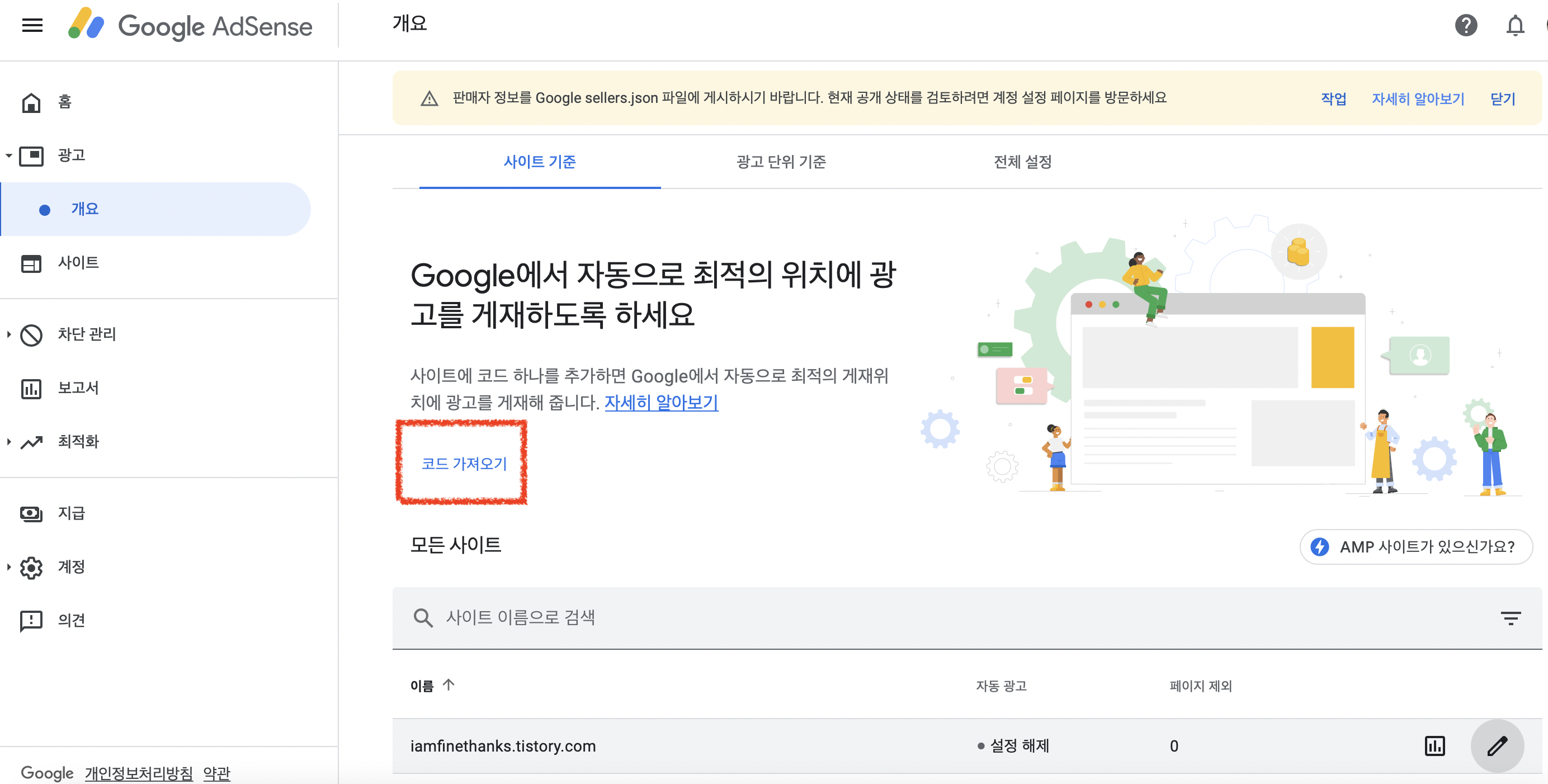
구글애드센스-광고-개요
개요화면으로 가시면 화면 중간에
"코드가져오기" 클릭
2.코드 복사하기(1)

빨간테투리로 표시한
"코드복사" 클릭
코드를 추가하면, 가장 적합한
위치에 광고가 자동으로 게재되요
3. T스토리 스킨 편집

T스토리 관리자 계정 로그인 후
설정-꾸미기-스킨편집
3. html 편집하기
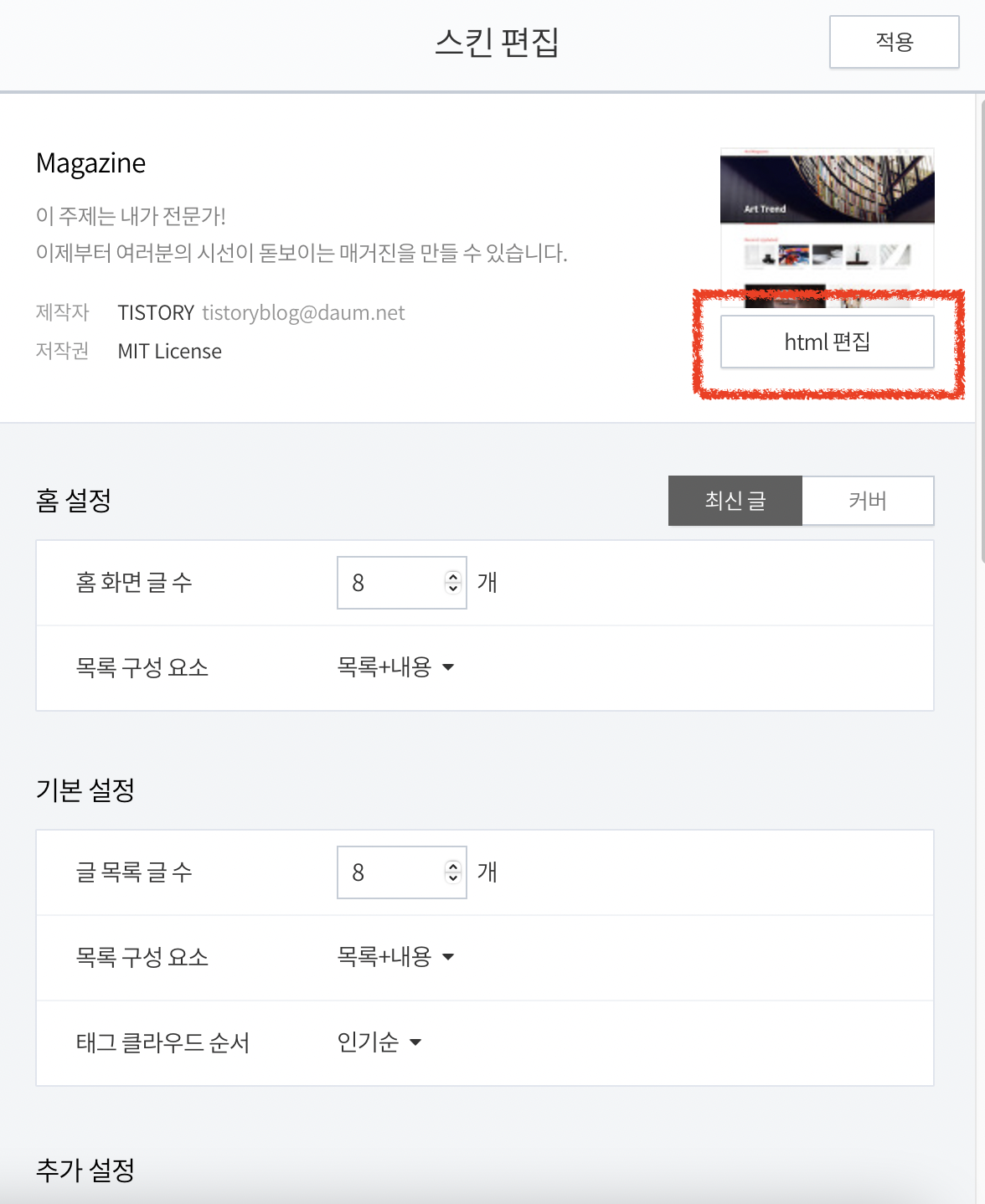
스킨편집에서 오른쪽 화면에
html편집 버튼 클릭
자, 코드 붙여넣으실 준비되셨죠?
4. 코드 붙여넣기(1)

처음에 복사했던 코드를
이 편집화면에 붙여넣으면 되요
어디에다 붙이냐고요?
하늘색 동그라미 보이시죠?
3<head> 와 25</head> 사이에
붙여넣기 하시면 첫 번째 미션 완료
5. 코드 복사하기(2)

광고설정이 끝나고 난 뒤
두번째 코드복사하기
6. 코드 붙여넣기(2)

첫 번째 코드 붙여넣기와 동일하게
설정-꾸미기-스킨편집
-html 편집
위치는?
<body></body>사이에
붙여넣기 하면 두번째 미션 완료!
자 두 번의 코드 붙여넣기로 이제
광고게재할 준비 완료되었어요:)
처음에 코딩언어에 익숙치 않아서
어려운거 아닐까?라며 겁먹었는데,
여러분, 별거없어요!
천천히 제가 하신데로 따라하기만
하시면 문제없어요~ 간단해요 :)
생각보다 T스토리의 메뉴얼(?)이
간단하지 않고 복잡해보였는데,
부딪혀보니 그닥 어렵지않아요
혹시나 저와 같은 생각을 하시고
쉽게 포기하진 않으셨으면 해요~
(저도 처음엔 그런 생각이었거든요
설정하는게 복잡해 보여서요^^;)
제가 조금이나마 도움이 되었으면
좋겠네요!!
Seeya:)
반응형
'N잡러 스토리' 카테고리의 다른 글
| 와콤태블릿 펜심 교체하기(feat. WACOM CLT-6100) (0) | 2024.04.01 |
|---|---|
| 구글 애드센스 PIN번호 등록하기 (0) | 2021.12.13 |
| 초보자를 위한 애드센스 광고설정하는 법1(ft. 애드센스 승인메일,승인기간) (0) | 2021.04.18 |
| 21년 비대면 분야 스타트업 지원(ft.지원날짜, 지원내용) (0) | 2021.04.13 |
| 구글애드센스 신청방법, 계정활성화, 자격요건, 수익 (0) | 2021.03.24 |




댓글